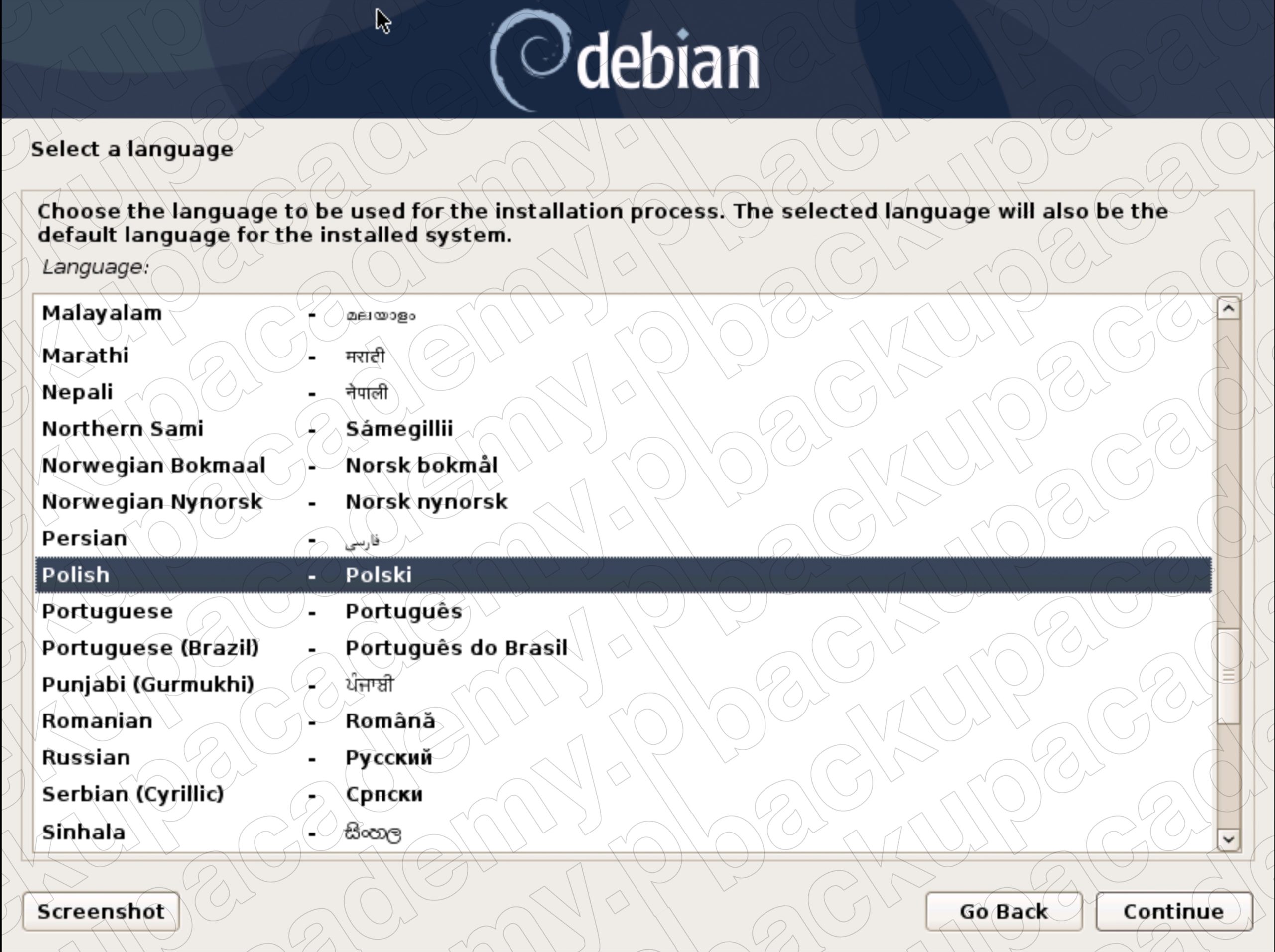Jak już wspominałem w jednym z wcześniejszych artykułów, twórcy Home Assistant Supervised (czyli w skrócie HASS.io) zrezygnowali z możliwości instalacji systemu samodzielnie na systemach linuksowych. Miało to spore uzasadnienie, ponieważ system ma sterować urządzeniami w naszym domu, ma działać w sposób ciągły i bezproblemowy. I o ile mając pojęcie o konfiguracji linuksa możemy pokusić się o samodzielną instalację i konfigurację, o tyle duża część użytkowników chce, żeby to “po prostu działało”. I tutaj pojawia się problem, ponieważ otwartość systemu i duże możliwości jego konfiguracji i dostosowania do własnych potrzeb to jedno, a konfiguracja systemu hosta i jego utrzymanie to drugie. Jeśli źle skonfigurujemy system operacyjny bądź w późniejszym czasie wprowadzimy jakieś zmiany, może się okazać, że całość przestaje działać. Co więcej, jeśli w już działającym systemie wprowadzimy zmiany, HASS.io może przestać działać. Niestety – w związku z różnymi problemami, użytkownicy o pomoc prosili twórców HA lub po prostu zrażali się do systemu. Dlatego postanowiono, aby ograniczyć liczbę wspieranych środowisk do kliku, aby łatwiej tworzyć i utrzymywać system. Najwygodniejszą opcją dla większości użytkowników będzie pobranie gotowego obrazu przygotowanego systemu – czy to jako obrazu karty SD, czy jako maszyny wirtualnej.
Jednak duża presja środowiska użytkowników (głównie zaawansowanych i znających linux) spowodowała, że twórcy HA zmienili podejście i dodali obsługę samodzielnej instalacji. Jednak pojawiło się jedno ograniczenie – oficjalnie system można instalować w Docker działającym w systemie GNU/Linux Debian. W tym artykule pokażę, jak zainstalować Debiana w maszynie wirtualnej na QNAP (różni się od instalacji Ubuntu opisanej tutaj). Natomiast w kolejnym zainstalujemy HASS.io w jest maszynie.
- Zaczynamy od pobrania pliku ISO z instalatorem Debiana, znajdziemy go na stronie projektu (lub tutaj: bezpośredni link). Do wyboru mamy klika opcji, w moim przypadku pobieram wersję DVD wersję instalatora.
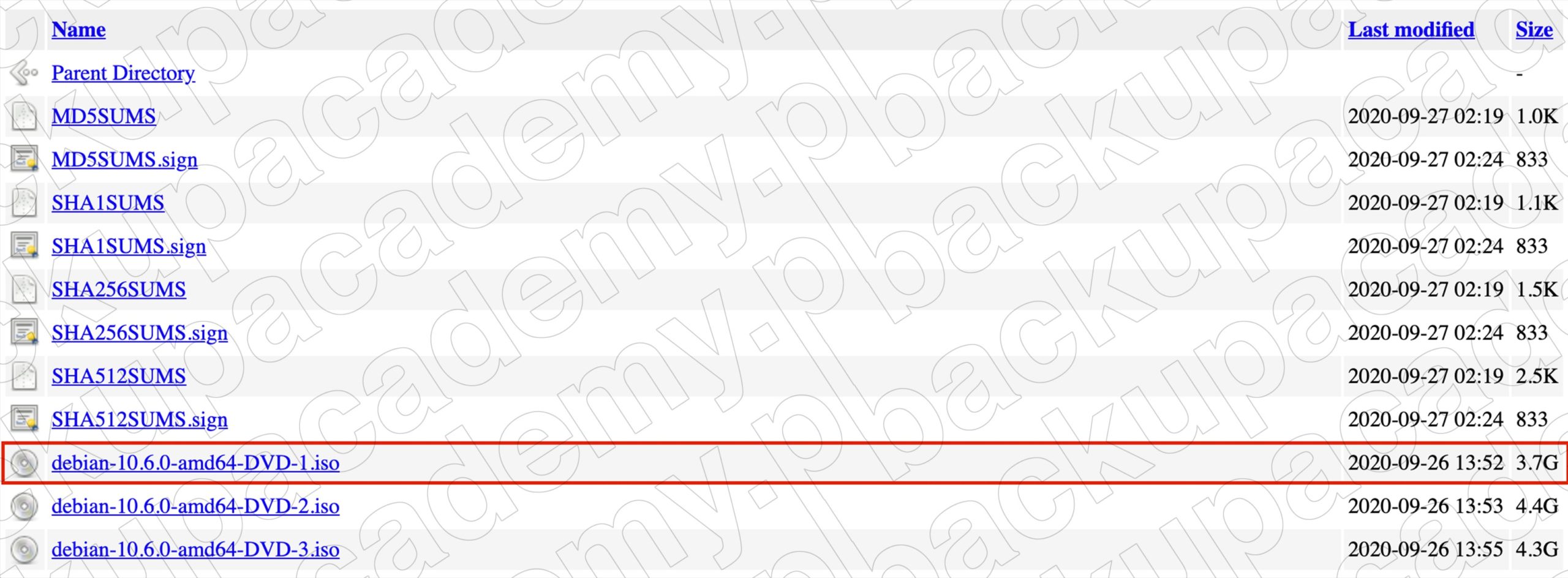
- Tworzymy maszynę wirtualną. W tym celu postępujemy dokładnie tak, jak w poradniku dotyczącym instalacji HASS.io na Ubuntu (link). Oczywiście musimy wskazać obraz ISO z systemem Debian pobrany w kroku 1. Uwaga – dla Debian warto ustawić 2GB RAM.
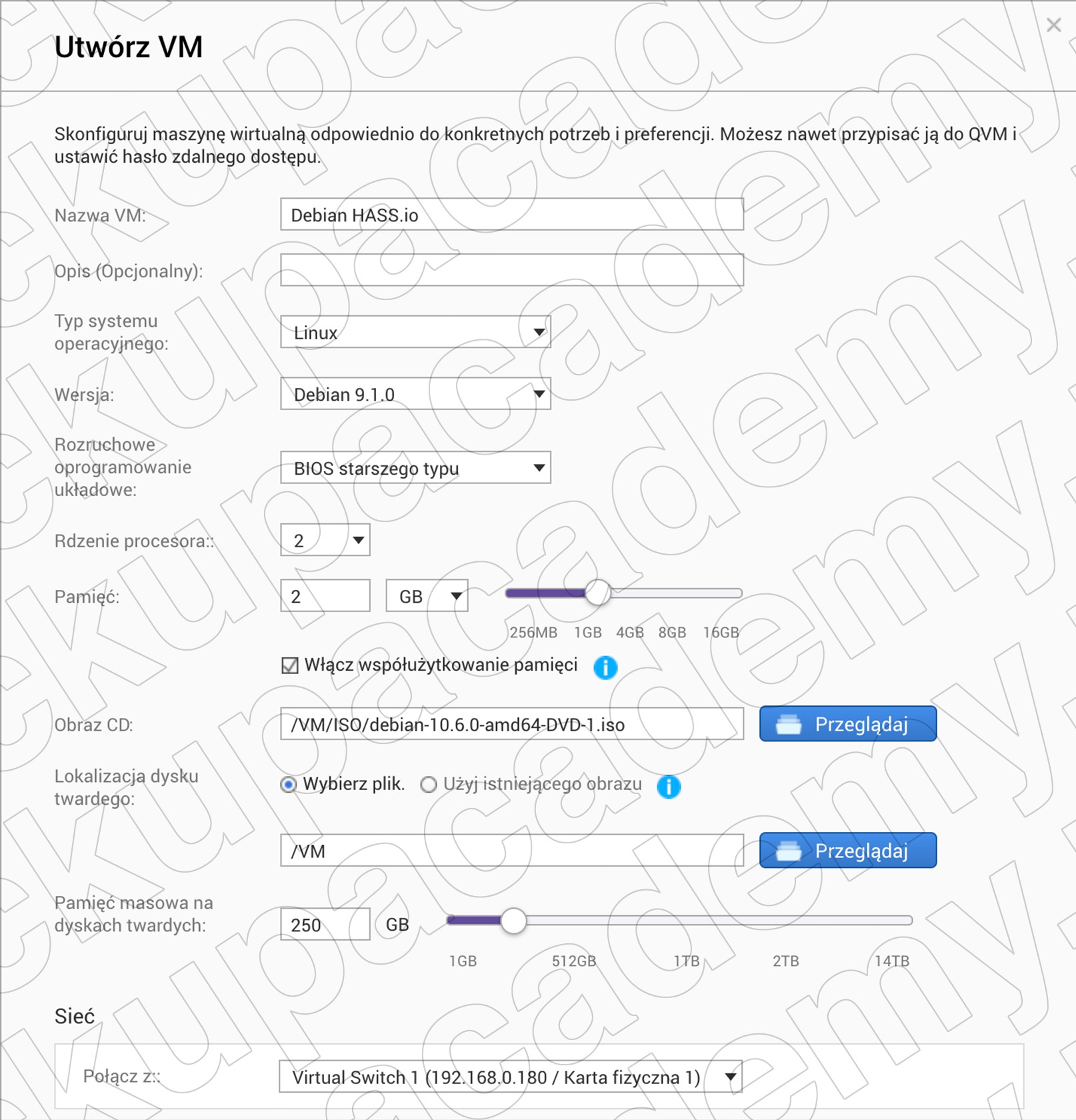
- Uruchamiamy maszynę wirtualną i przystępujemy do instalacji graficznej:
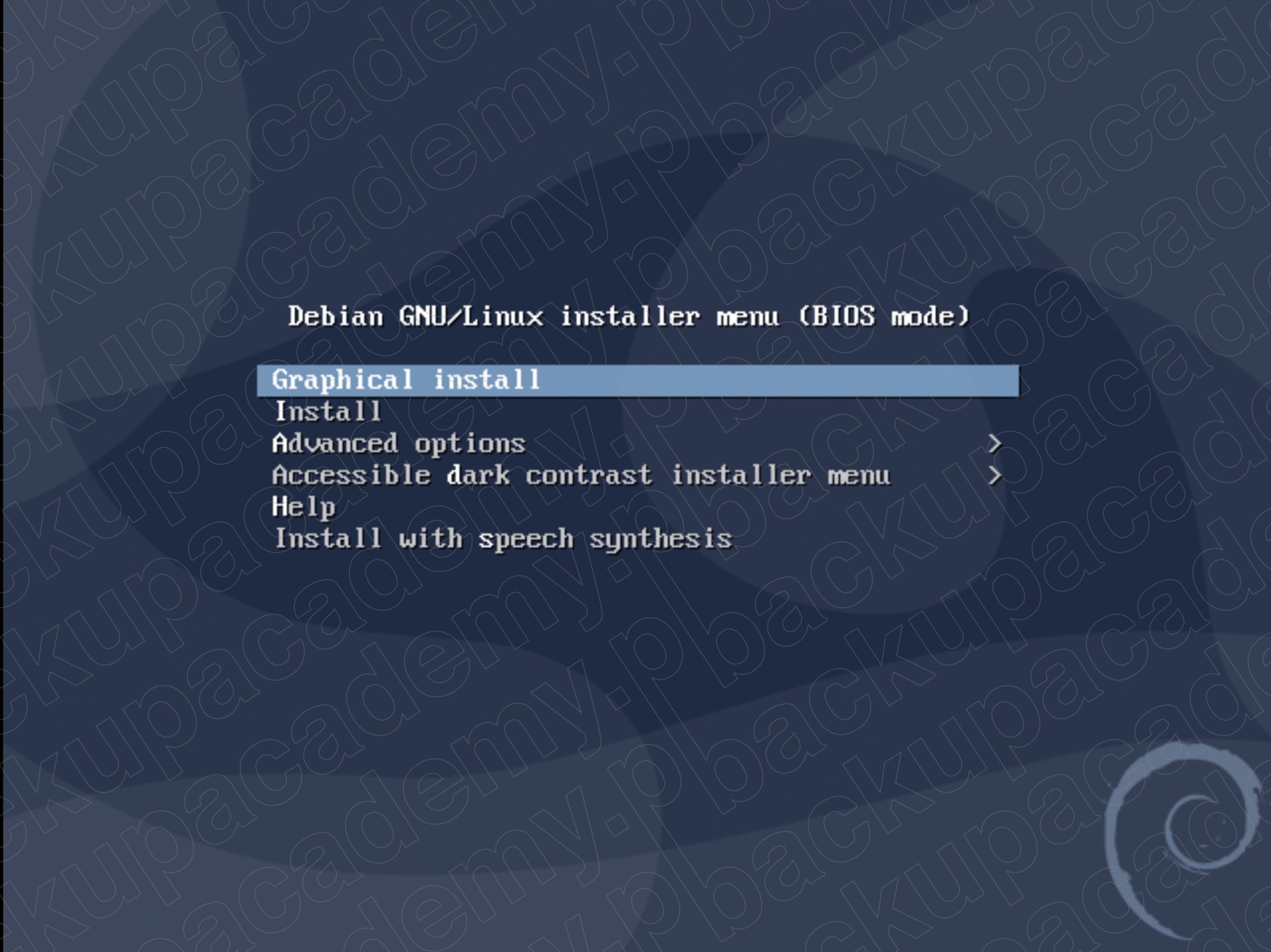
- Pierwszy krok to wybór języka. Postępujemy wedle preferencji, na potrzeby artykułu wybieram język polski: